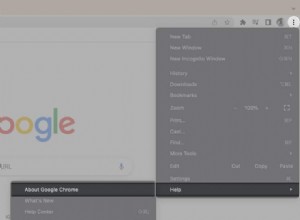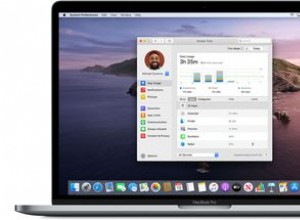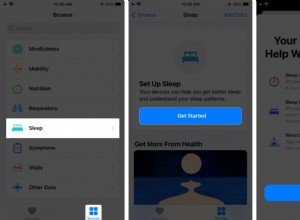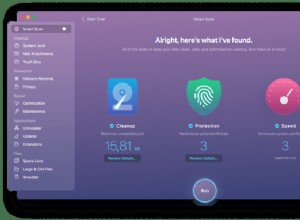يحتوي نظام التشغيل الجديد من Apple ، macOS Catalina على بعض الميزات الجديدة الرائعة وسيحقق تحسينات في الأداء في عدد من المجالات. ومع ذلك ، فهي ليست مثالية ولن تكون مناسبة لكل مستخدمي Mac. فيما يلي خمس خرافات حول macOS Catalina.
الخرافة رقم 1:ستجعل جهاز Mac يعمل بشكل أسرع
من المفترض على نطاق واسع أن كل إصدار جديد من macOS سيجعل جهاز Mac يعمل بشكل أسرع. لكن ليست هذه هي المسألة. في الواقع ، لم تقل شركة Apple سوى القليل جدًا حتى الآن عن فوائد الأداء المتوقعة للترقية إلى نظام Catalina. ولم ترد أي تقارير من مختبري الإصدارات التجريبية عن زيادة السرعة الهائلة. ركزت Apple هذا التحديث على إضافة ميزات الندى ، كثير منها متعلق بالأمان والخصوصية ، وتحسين طريقة عمل Mac مع أجهزة iOS. لذلك يجب ألا تتوقع أن ترى أي مكاسب في الأداء من الترقية. في الواقع ، نظرًا لأن نظام التشغيل الجديد من المحتمل أن يكون أكثر جوعًا للموارد - يتضح من حقيقة أن بعض أجهزة Mac المدعومة في Mojave لن تعمل في Catalina - فقد تجعل جهاز Mac يعمل بشكل أبطأ قليلاً.
إذا كنت ترغب في جعل جهاز Mac يعمل بشكل أسرع ، فمن الجيد تعديله قليلاً. راجع وكلاء الإطلاق وعناصر بدء التشغيل ، وتخلص من الملفات غير المرغوب فيها ، وقم بتحديث التطبيقات ، وفحصها بحثًا عن البرامج الضارة.
يمكنك القيام بهذه الأشياء يدويًا (باستثناء المسح بحثًا عن البرامج الضارة) ولكني أوصي باستخدام CleanMyMac X. فهو يجعله سريعًا وسهلاً للغاية ، وعلى الأقل ، سيوفر عدة غيغابايت من المساحة على قرص بدء التشغيل. . مدونة i المعروفة لنظام Mac وصفت CleanMyMac X بأنها "أبسط طريقة للحفاظ على نظافة جهاز Mac الخاص بك". حسنًا ، قد يكون هذا صحيحًا. وإليك كيفية استخدامه.
- قم بتنزيل وتثبيت وتشغيل CleanMyMac X
- اختر Smart Scan من الشريط الجانبي.
- اضغط على Scan.
- عند الانتهاء ، اضغط على "تشغيل"
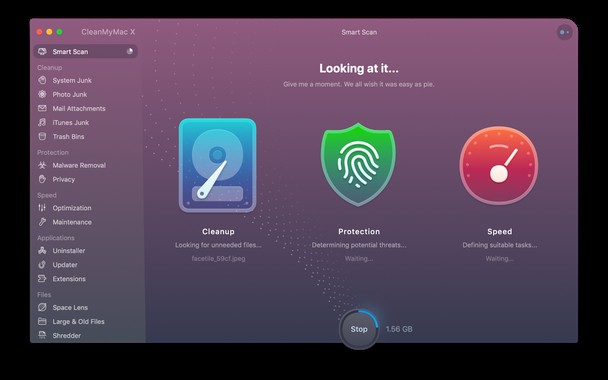
الخرافة الثانية:لن تتمكن من تثبيت تطبيقات بخلاف تطبيقات App Store
هذا ليس صحيحًا أيضًا. بينما تقوم Apple بتعيين التطبيقات التي تم تنزيلها من App Store على أنها التطبيقات الافتراضية في Security &Privacy في System Preferences ، ستظل قادرًا على تغيير ذلك حتى تتمكن من تنزيل التطبيقات من مطورين معترف بهم. وستظل قادرًا على تجاوزه تمامًا حتى تتمكن من تنزيل التطبيقات حتى لو لم تكن من مطورين معروفين.
ومع ذلك ، فإن كاتالينا تتميز بتغيير واحد. من أجل أن تندرج في فئة "المطورين المعترف بهم" ، فإن بعض البرامج (وليس كلها) لم تعد بحاجة إلى توقيع كود برمجي فحسب ، بل ستحتاج إلى توثيقها أيضًا. هذا يعني أنه سيتعين على المطورين إرسال البرامج إلى Apple لفحصها للتأكد من أنها لا تحتوي على برامج ضارة.

الخرافة رقم 3:إنه محصن من البرامج الضارة
لا. بينما أدخلت تحسينات على نظام Catalina في الأمان ، سيكون من الخطأ افتراض أنه آمن من البرامج الضارة. نظرًا لأن الكثير من البرامج الضارة يتم "تجميعها" مع برامج تبدو شرعية ، فلن تكون كاتالينا محصنة. لذلك ، يجب عليك بذل نفس العناية لحماية جهاز Mac الخاص بك من البرامج الضارة كما كنت تفعل دائمًا. هذا يعني عدم النقر فوق الروابط في رسائل البريد الإلكتروني أو مواقع الويب ما لم تكن متأكدًا من المكان الذي تتجه إليه ، وعدم تنزيل برامج من مواقع ويب غامضة ، وعدم تثبيت تطبيقات إلا إذا كنت تعرف ماهيتها بالضبط.
كما ذكر المطور ، فإن CleanMyMac X قادر على اكتشاف مثبِّتات تطبيق DMG المصابة بالفيروسات حتى قبل فتحها.
لطيف جدا. إليك ما يجب فعله:
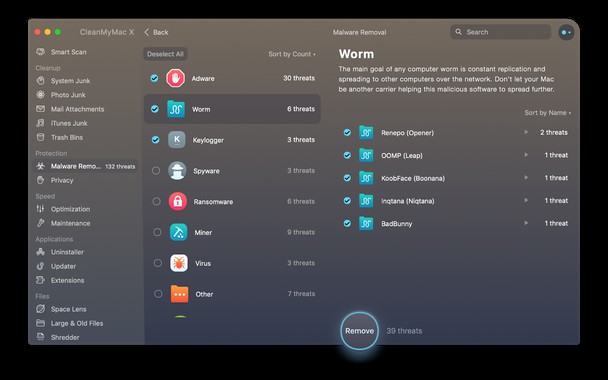
- قم بتشغيل CleanMyMac X - قم بتنزيل إصدار مجاني من هنا
- حدد "إزالة البرامج الضارة" في الشريط الجانبي.
- اضغط على Scan.
- نأمل أن يتمتع جهاز Mac بشهادة صحية نظيفة. إذا لم يكن كذلك ، فاتبع التعليمات التي تظهر على الشاشة لإزالة البرامج الضارة.
الخرافة الرابعة:تعمل Apple على دمج iOS و macOS
هذه الشائعات كانت موجودة منذ عدة سنوات. ولا يزال هذا غير صحيح. نعم ، لقد سهلت Apple من خلال Project Catalyst للمطورين نقل تطبيقات iOS إلى جهاز Mac. وقد جلبت بعض تطبيقاتها الخاصة ، مثل News and Voice Memos ، إلى Mac مؤخرًا. وفي كاتالينا ، قدمت ميزة Sidecar ، وهي ميزة تسمح لك باستخدام جهاز iPad كشاشة ثانية ، أو حتى كجهاز لوحي للرسومات مع شاشة. ومع ذلك ، من الواضح جدًا أن Apple ترى أن أنظمة تشغيل macOS و iOS و iPadOS متميزة للغاية. من الواضح أيضًا ، مع إطلاق Mac Pro الجديد وشاشة Pro Display ، أن Apple تركز مرة أخرى على المستخدمين المحترفين. وبالنسبة لهؤلاء المستخدمين على وجه الخصوص ، لن يكون لدمج iOS و macOS أي معنى. قد تقوم Apple في النهاية بترحيل جهاز Mac إلى نفس بنية معالج ARM التي تستخدمها لأجهزة iOS ، لكن macOS سيبقى.
الخرافة رقم 5:لن تتمكن من مزامنة أو استعادة جهاز iOS في نظام Catalina
ربما يكون هذا أسهل للفهم من الآخرين. الطريقة التي تقوم بها أجهزة iOS حاليًا بالمزامنة والتحديث والاستعادة من جهاز Mac هي iTunes. ولن يكون iTunes موجودًا في كاتالينا. لذلك ، ربما يكون من السهل افتراض أنه لن يكون هناك طريقة للقيام بهذه الأشياء في كاتالينا. ومع ذلك ، أعلنت شركة Apple أنه في نظام Catalina ، ستتمكن من مزامنة أجهزة iOS ونسخها احتياطيًا واستعادتها في Finder. عند توصيل جهاز iPhone أو iPad أو iPod بجهاز Mac يعمل بنظام Catalina ، سيظهر في الشريط الجانبي لنافذة Finder. عند النقر فوقه ، سترى نفس النافذة التي تراها الآن في iTunes عند النقر فوق جهاز iOS. إذا كان هناك أي شيء ، فسيكون العمل مع جهاز iOS في Catalina أسهل مما كان عليه في الإصدارات السابقة من macOS ، لأنك لن تضطر إلى استخدام iTunes وبالتالي لن يتم تشغيل iTunes تلقائيًا عندما تقوم بتوصيل iPhone بجهاز Mac.
هناك دائمًا الكثير من الخرافات حول إطلاق إصدار جديد من macOS ، ولا يختلف نظام Catalina عن ذلك. ومع ذلك ، فهم مجرد أساطير. الشيء المهم الذي يجب تذكره قبل الترقية هو التحقق من توافق جهاز Mac الخاص بك ، وعمل نسخة احتياطية منه ، وإجراء ضبط له باستخدام CleanMyMac X. افعل ذلك وستشعر حقًا أنك تستخدم جهاز Mac للأخبار.